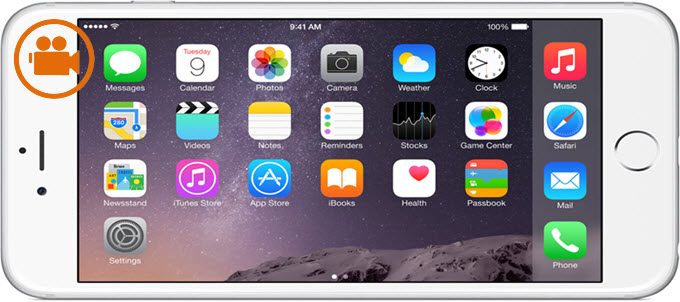
Die neue Generation des iPhones, das iPhone 6s bzw. iPhone 6s Plus, wurde mit großer Vorfreude veröffentlicht. Natürlich folgte nach der Veröffentlichung eine riesige Verkaufswelle des neuen iPhone Modells. Es besteht kein Zweifel daran, dass das iPhone 6s und das iPhone 6s Plus an die Erfolgsgeschichte des Modells anknüpfen. Aufnahmen des iPhone 6 Screens sind vermutlich die beste Methode, um die vielen Features des iPhones aufzuzeigen. Natürlich können Sie per Video auch Ihre Gameplays aufnehmen, was für Gamer sicherlich interessant sein dürfte. Hier möchten wir Ihnen einige Apps vorstellen, die für Aufnahmen des iPhone Screens wunderbar geeignet sind.
I. PC-basierte Anwendungen für Smartphone Displayaufnahmen
1. Apowersoft iPhone/iPad Recorder
Der Apowersoft iPhone/iPad Recorder ist eine leistungsvolle Anwendung, mit welcher Sie alles auf Ihrem iPhone/iPad samt Ton aufnehmen können. Sie können damit also Spiele, Tutorials, Videochats und vieles mehr aufnehmen. Sie haben die Wahl zwischen 720p und 1028p Auflösungen für Ihre Videos. Für eine gute Videoqualität ist also gesorgt. Außerdem stehen Ihnen zahlreiche Videoformate wie MP4, WMV, AVI, FLV, VOB, ASF, GIF usw. zur Verfügung.
Dieses Programm ist zweifelsohne der beste Screen Recorder für iPhone 6 und iPhone 6s. Sobald Sie diesen iOS Recorder gestartet haben, wird Ihr iPhone Ihren PC automatisch erkennen, solange sich beide Geräte imselben WLAN-Netzwerk befinden. Sie können so Ihr iPhone also auch kabellos mit dem PC verbinden lassen. Die Installationsschritte sind dabei extrem einfach – egal ob für PC oder Mac:
- Nach der Installation führen Sie das Programm aus.
- Wischen Sie auf Ihrem iPhone Display zur Seite, um die Systemsteuerung zu öffnen. Tippen Sie dann auf den „AirPlay“ Reiter. Sie sehen nun einen PC-Monitor ähnlichsehenden Gegenstand auf Ihrem Display, das den Namen Ihres PCs trägt.
- Tippen Sie auf dieses Icon und schalten Sie das „Bildschirmsynchr.“ ein. Anschließend wird Ihr iPhone Display automatisch auf Ihrem PC gespiegelt. Sie können nun beliebige Aktionen auf Ihrem iPhone tätigen und werden all dies auf Ihrem PC nachvollziehen können – ganz ohne Zeitunterschied.
- Im Menü dieses Recorders finden Sie die Aufnahmetaste oben links. Klicken Sie auf diese Taste, um mit der Aufnahme zu beginnen.
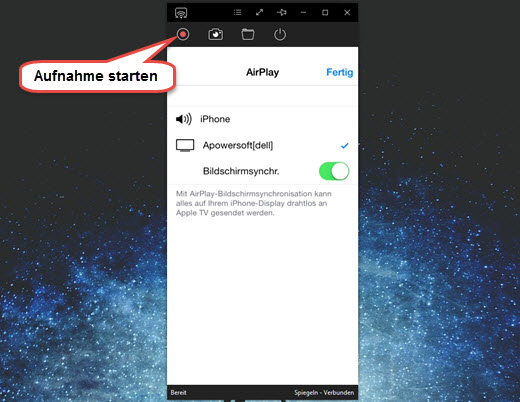
- Um die Aufnahme zu stoppen, klicken Sie erneut auf eben jene Taste und ein Pop-Up Fenster mit dem Video wird sich öffnen.
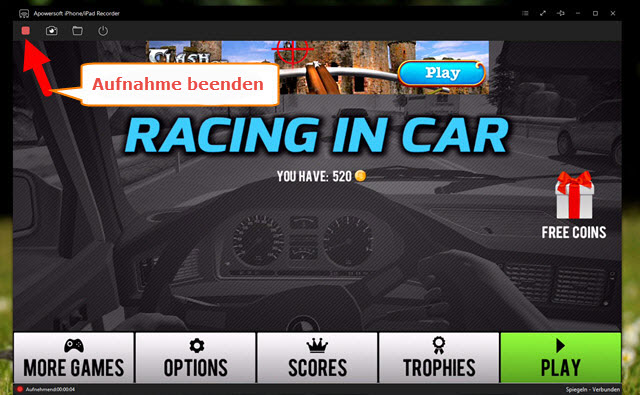
Vorteile: Einfach zu bedienen, gute Qualität und zahlreiche Ausgabeformate.
Nachteile: PC und iPhone müssen imselben WLAN-Netzwerk sein.
2. QuickTime
Diese Anwendung dürfte Mac Nutzern schon bekannt sein. Es ist der standardmäßig installierte Mediaplayer für Macs. QuickTime ist auch mit Windows Betriebssystemen kompatibel. Auch wenn dieser Medienplayer für Musik und Videos ausgelegt ist, können Sie damit auch Aufnahmen tätigen, was nur wenigen wirklich bekannt ist. Die Bedienung des Tools ist sehr intuitiv. Nach der Verbindung des PCs mit Ihrem iPhone können Sie mit diesem Programm Ihren iPhone 6s Bildschirm aufnehmen. Die Videos werden im MOV Dateiformat in guter Qualität gespeichert. Leider ist das MOV Format weniger beliebt und wird nur von wenigen Abspielgeräten unterstützt.
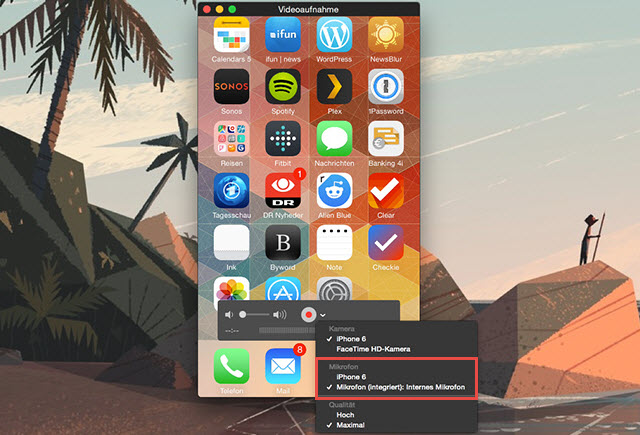
Vorteile: Kostenlos und einfach zu nutzen. Gute Qualität der aufgenommenen Videos.
Nachteile: Unterstützt nur das MOV Dateiformat.
Neben den oben genannten Möglichkeiten gibt es auch noch zwei effektive Apps, mit denen Sie Ihr Smartphone Display direkt auf dem Mobilgerät aufnehmen können.
II. Screen Recorder Apps für Smartphones
1. Shou
 Im Gegensatz zu den zwei obigen Lösungen ist Shou eine App, die als Recorder für iPhone 6 Screens dient. Nutzer können Dinge auf dem Smartphone so direkt aufnehmen. Die App verfügt über ein schnelles Rendering und Encoding, sodass Aufnahmen klar und flüssig erscheinen. Wenn Sie diese App verwenden, können Sie die Aufnahmen sogar direkt auf http://shou.tv streamen lassen. Außerdem können Sie Ihren Screen ganz ohne Einschränkungen, Wasserzeichen, Werbeeinblendungen usw. aufnehmen. Vor der Verwendung dieser App müssen Sie jedoch auch noch die App namens Shou.TV auf Ihrem Mobilgerät installieren.
Im Gegensatz zu den zwei obigen Lösungen ist Shou eine App, die als Recorder für iPhone 6 Screens dient. Nutzer können Dinge auf dem Smartphone so direkt aufnehmen. Die App verfügt über ein schnelles Rendering und Encoding, sodass Aufnahmen klar und flüssig erscheinen. Wenn Sie diese App verwenden, können Sie die Aufnahmen sogar direkt auf http://shou.tv streamen lassen. Außerdem können Sie Ihren Screen ganz ohne Einschränkungen, Wasserzeichen, Werbeeinblendungen usw. aufnehmen. Vor der Verwendung dieser App müssen Sie jedoch auch noch die App namens Shou.TV auf Ihrem Mobilgerät installieren.
Vorteile: Keine Werbungen, keine Zeiteinschränkungen, keine Wasserzeichen, Aufnahmen in guter Qualität.
Nachteile: Benötigt einen Jailbreak vor der Nutzung. Es gibt eine rote Navigationszeile auf dem Display.
2. iRec
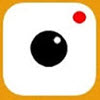 iRec ist eine andere App für Aufnahmen des iPhone 6 Screens, die auf Emu4ios.net heruntergeladen werden kann. Zum Glück müssen Sie bei dieser App keinen Jailbreak vollziehen. Diese App nimmt auch den Mikrofonsound neben dem Video auf. Videos Ihres Smartphones werden so noch lebendiger. Die aufgenommenen Videos werden als MP4-Dateien gespeichert, die auf den meisten Geräten abgespielt werden können.
iRec ist eine andere App für Aufnahmen des iPhone 6 Screens, die auf Emu4ios.net heruntergeladen werden kann. Zum Glück müssen Sie bei dieser App keinen Jailbreak vollziehen. Diese App nimmt auch den Mikrofonsound neben dem Video auf. Videos Ihres Smartphones werden so noch lebendiger. Die aufgenommenen Videos werden als MP4-Dateien gespeichert, die auf den meisten Geräten abgespielt werden können.
Beachten Sie jedoch, dass auch bei dieser App eine rote Navigationsleiste oben am Display erscheinen wird, die nicht entfernt werden kann.
Vorteile: Qualitativ hochwertige Videos, Mikrofonsound-Aufnahmen.
Nachteile: Nicht entfernbare Navigationsleiste kann Sicht einschränken.
Fazit
Jede dieser vier Lösungen funktioniert gut, um iPhone 6 Bildschirm aufnehmen zu können. Im Vergleich mit den anderen drei Methoden sind die Funktionen von QuickTime einfach zu schwach, um mithalten zu können. Die nicht entfernbaren Navigationsleisten der Apps iRec und Shou stören doch sehr im Alltag. Da die wenigsten iPhone Anwender Jailbreaks vollziehen, bleiben nur wenige Optionen übrig. Wir empfehlen daher den Apowersoft iPhone/iPad Recorder, der zudem noch weitere praktische Features bietet. Laden Sie das Programm hier direkt herunter.

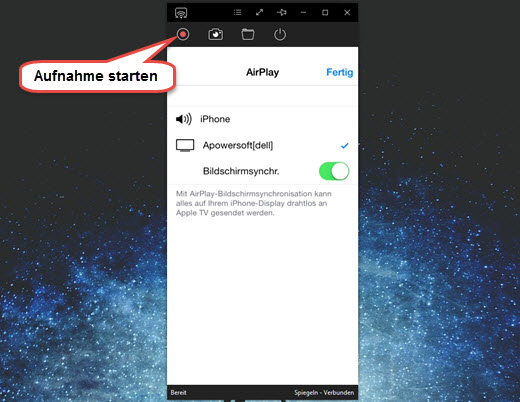

Einen Kommentar schreiben